cPanel টিউটোরিয়াল। c...
cPanel টিউটোরিয়াল। cPanel পরিচিতি পর্বঃ ০১

cPanel টিউটোরিয়াল। cPanel পরিচিতি পর্বঃ ০১
বন্ধুরা, cPanel টিউটোরিয়াল পর্বে আপনাদের স্বাগতম। আজকের পর্বে আমরা cPanel এর বিভিন্ন ইন্টারফেস সম্পর্কে জানব। তার আগে জেনে নিই cPanel ও এর কাজ কি? তো চলুন শুরু করা যাকঃ
cPanel ও এর কাজ কি?

cPanel ও এর কাজ কি?
cPanel হল খুবই জনপ্রিয় ওয়েব হোস্টিং কন্ট্রোল প্যানেল সফটওয়্যার যা ওয়েবসাইট ম্যানেজমেন্ট এবং সার্ভার কনফিগারেশন সহ বিভিন্ন কাজে সহায়তা করে। এটি ইউজার ফ্রেন্ডলি ইন্টারফেস প্রদান করে, যার মাধ্যমে ব্যবহারকারীরা তাদের ওয়েবসাইট, ডোমেইন, ই-মেইল, ডাটাবেস, ফাইল ম্যানেজ করতে পারে। cPanel এর কিছু প্রধান কাজ হলো:
ওয়েবসাইট ম্যানেজমেন্ট: cPanel-এ ব্যবহারকারীরা তাদের ওয়েবসাইট এবং অ্যাসেটগুলি ম্যানেজ করতে পারে, যেমন ফাইল আপলোড, ফোল্ডার, ডোমেইন অ্যাড এবং ম্যানেজ ইত্যাদি।
ই-মেইল ম্যানেজমেন্ট: cPanel-এ ব্যবহারকারীরা তাদের ই-মেইল অ্যাকাউন্ট, স্প্যাম ফিল্টার ইত্যাদি ম্যানেজ করতে পারে।
ডাটাবেস ম্যানেজমেন্ট: cPanel-এ ব্যবহারকারীরা MySQL ডাটাবেস তৈরি, ব্যবহারকারী অ্যাক্সেস, ব্যাকআপ এবং ডাটাবেস কনফিগারেশন সহ বিভিন্ন ডাটাবেস সংক্রান্ত কাজ সহজে করতে পারে।
সার্ভার কনফিগারেশন ও সিকিউরিটি: cPanel-এ ব্যবহারকারীরা সার্ভার কনফিগারেশন, PHP সেটিংস, সিকিউরিটি প্যারামিটার ইত্যাদি ম্যানেজ করতে পারে।
কাস্টমাইজেশন এবং ডকুমেন্টেশন: cPanel-এ ব্যবহারকারীরা তাদের ড্যাশবোর্ড কাস্টমাইজ করতে পারে, যাতে তারা প্রয়োজনীয় সেবাগুলি সহজেই অ্যাক্সেস করতে পারে এবং ডকুমেন্টেশনের মাধ্যমে তাদের কাজের জন্য সাহায্য নিতে পারে।
কিভাবে cPanel এ লগইন করবেন?

কিভাবে cPanel এ লগইন করবেন?
এবার আমরা জানব, কিভাবে cPanel এ লগইন করা যায়। cPanel এ লগইন করার জন্য ওয়েব ব্রাউজারে আপনার ডোমেইন নেম/cPanel অথবা পোর্টের মাধ্যমে যেমন; ডোমেইন নেমঃ2083 লিখে ইন্টার করলেই নিচের মত ইন্টারফেস চলে আসবে। উদাহরণস্বরূপ https://cyberdeveloperbd.com/cpanel অথবা https://cyberdeveloperbd.com:2083/ লিখে কিবোর্ডে ইন্টার প্রেস করলেই নিচের মত ইন্টারফেস চলে আসবে।
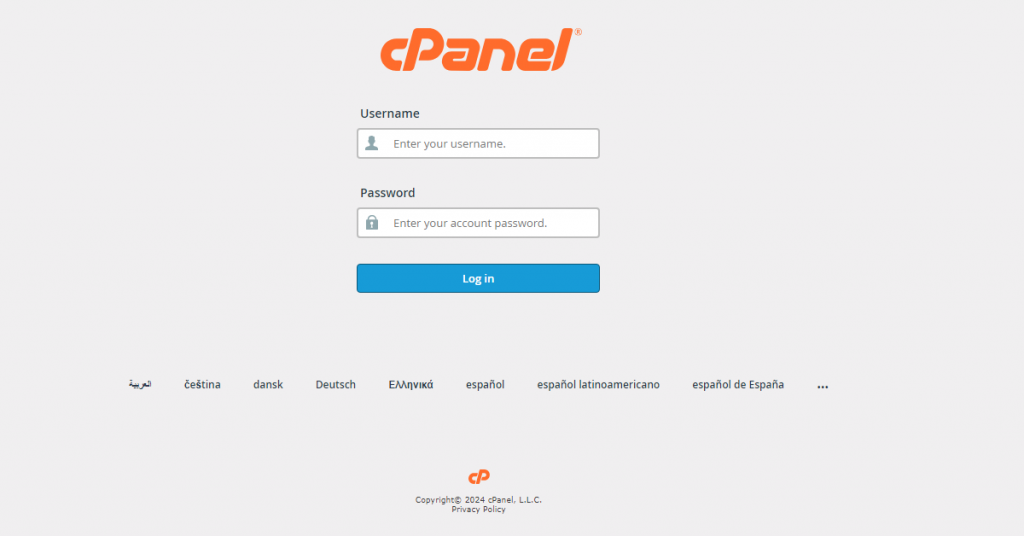
cPanel Login
এবার আপনাকে হোস্টিং কেনার সময় দেয়া ইউজারনেম ও পাসওয়ার্ড দিয়ে লগইন করতে হবে। লগইন করার পর cPanel ড্যাশবোর্ডে প্রবেশ করতে পারবেন। এইটা হলো cPanel এর ড্যাশবোর্ড।
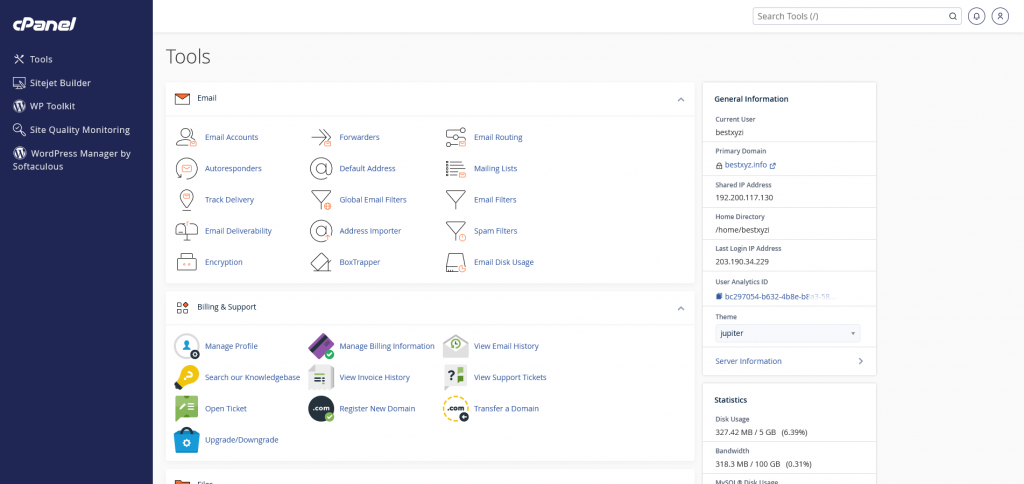
cPanel ড্যাশবোর্ড
User Menu ও Search Tools
এবার আমরা জানব User Menu ও Search Tools সম্পর্কে। User Menu তে ক্লিক করলে আপনারা নিচের মত ইন্টারফেস দেখতে পাবেন। এবার চলুন এগুলোর কোনটার কি কাজ তা জেনে নিইঃ
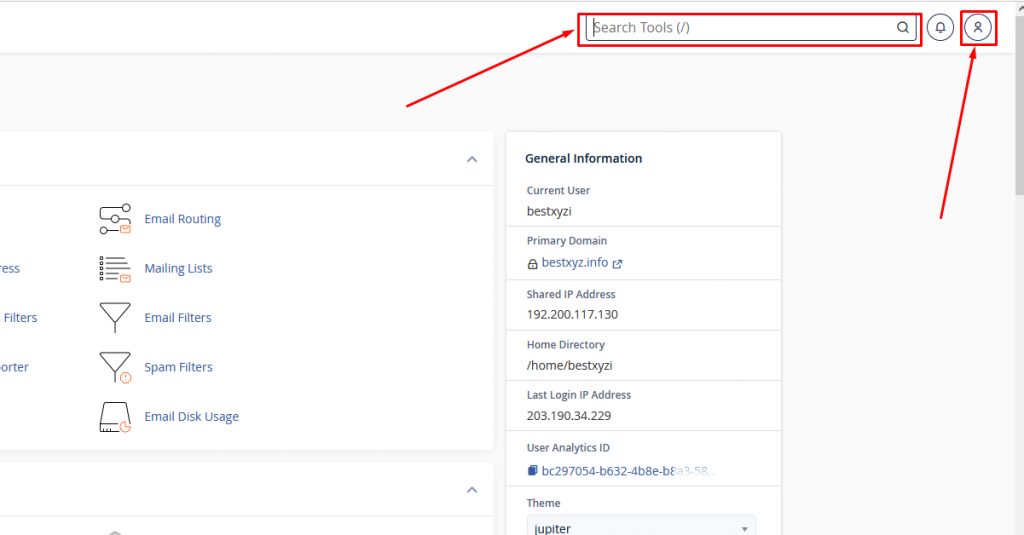
User Menu ও Search Tools
1. Account Preferences
এখান থেকে আপনারা errors, warnings এবং success মেসেজ এর নটিফিকেশন ডিরেকশন পরিবর্তন করতে পারবেন। এখানে Top Left button এ ক্লিক করলে উপর ও বাম থেকে মেসেজের নটিফিকেশন দেখতে পারবেন। Top center এ ক্লিক করলে উপর ও মধ্য থেকে মেসেজের নটিফিকেশন দেখতে পারবেন এবং অন্যান্য বাটনে ক্লিক করলে তাদের স্টাইল অনুযায়ী প্রদর্শিত হবে।
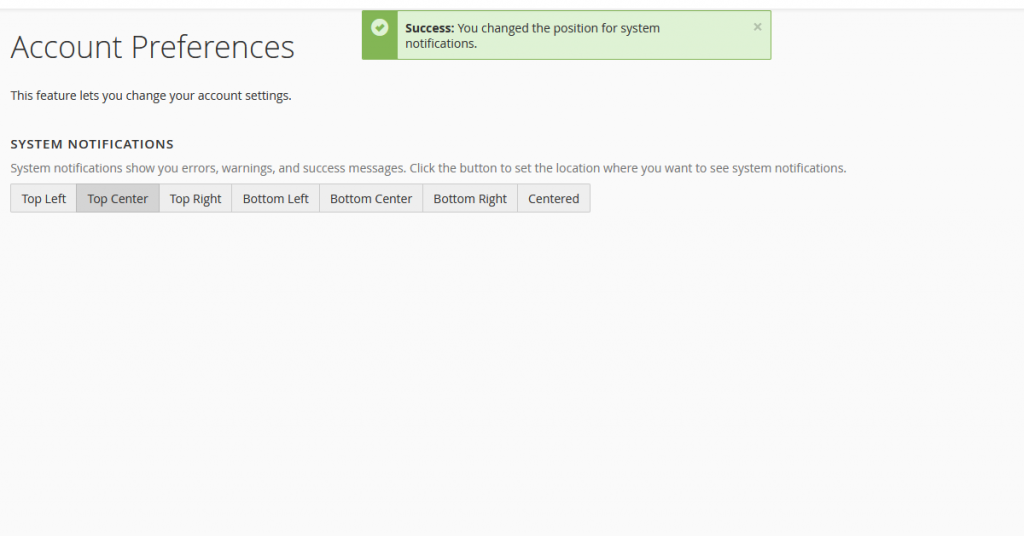
Account Preferences
2. Password & Security
এখান থেকে আপনারা cPanel এর পাসওয়ার্ড পরিবর্তন করতে পারবেন। এখানে Old Password , New Password এবং New PassWord again দিয়ে Change your password now! বাটনে ক্লিক করলেই cPanel এর পাসওয়ার্ড পরিবর্তন হয়ে যাবে। তবে আপনারা অবশ্যই কঠিন পাসওয়ার্ড দিবেন।
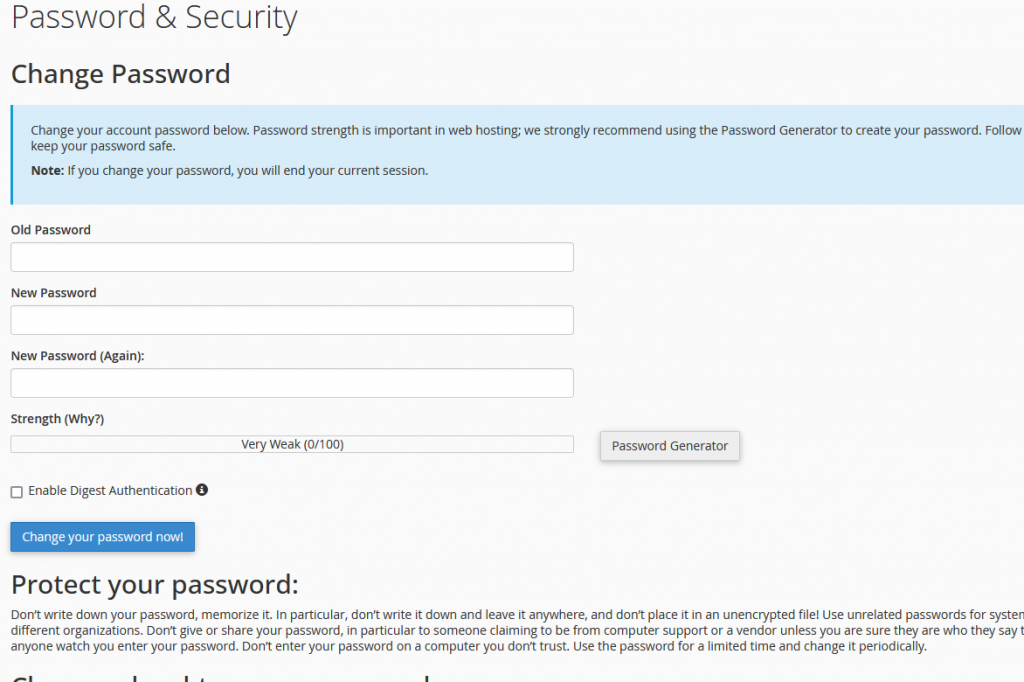
Password & Security
৩. Change Language
এখান থেকে আপনার ভাষা পরিবর্তন করতে পারবেন। অনেক ভাষা থাকলেও এখানে বাংলা ভাষা নেই।
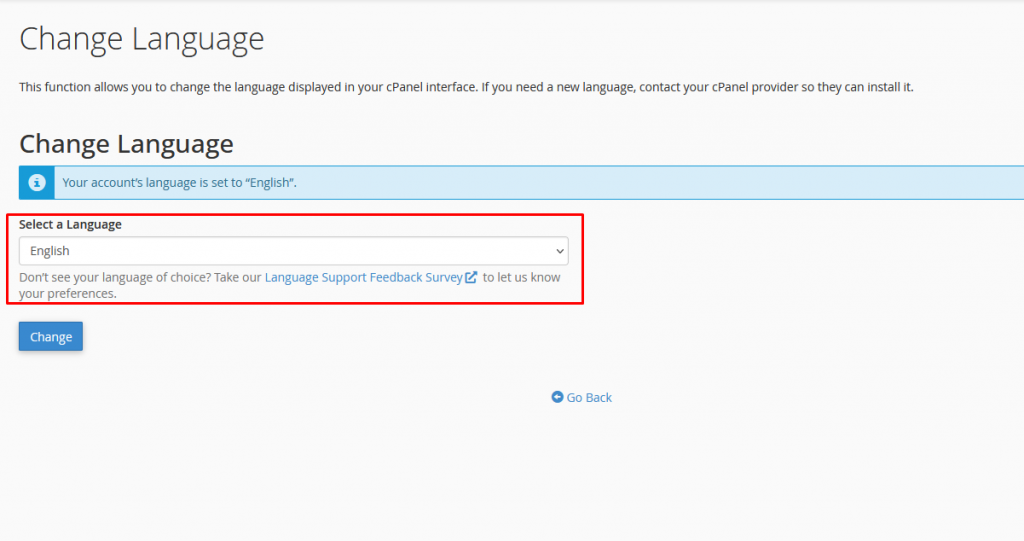
Change Language
৪. Contact Information
অ্যাকাউন্ট সতর্কতা এবং গোপন কী রিসেট নটিফিকেশন পেতে আপনাকে ২ টি ই-মেইল অ্যাকাউন্ট অ্যাড করতে হবে। তবে এখানে cPanel অ্যাকাউন্টের অন্তর্গত মেইল আইডি ব্যবহার করবেন না। এখানে ২ তা আলাদা মেইল দিবেন।
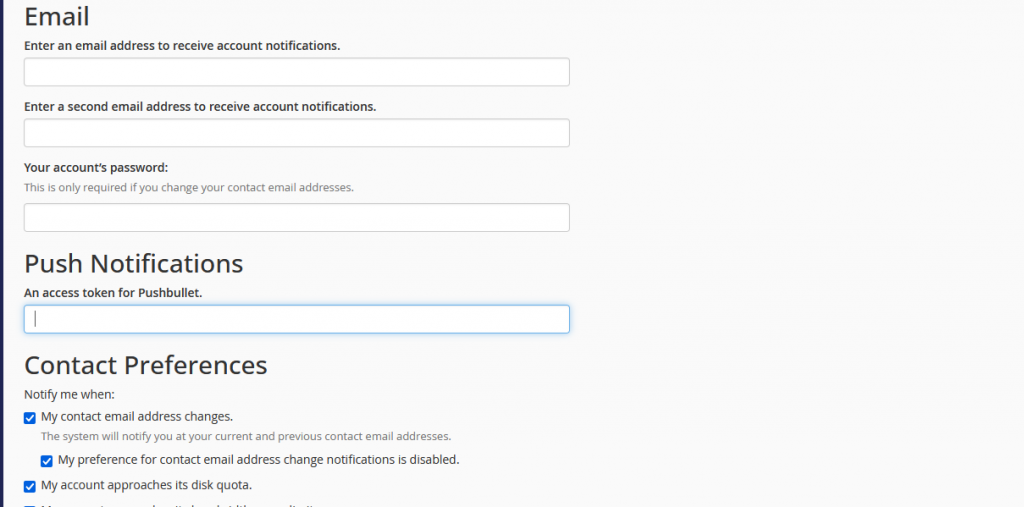
Contact Information
৫. Upgrade/Downgrade
আপনাদের ওয়েবসাইটের বেশি র্যাম, সিপিইউ, ব্যান্ডউইথ ও বেশি ডিস্ক স্পেসের প্রয়োজন হলে এখান থেকে আপনারা হোস্টিং প্যাকেজ আপগ্রেড এবং অনুরূপভাবে প্যাকেজ ডাউনগ্রেড ও করতে পারবেন।
এছাড়া View Support Ticket এর মাধ্যমে Support Ticket দেখতে পারবেন, Reset Page Setting এর মাধ্যমে cPanel এর পুরো ইন্টারফেজ ডিফল্ট সেট হবে, Give Feedback এর মাধ্যমে ফিডব্যাক দিতে পারবেন এবং Log Out এর মাধ্যমে লগআউট করতে পারবেন।
Search Tools
এখান থেকে আপনার খুব দ্রুত কোন ফিচার খুজে বের করতে পারবেন। যেমন; আমি সার্চ দিলাম Terminal.
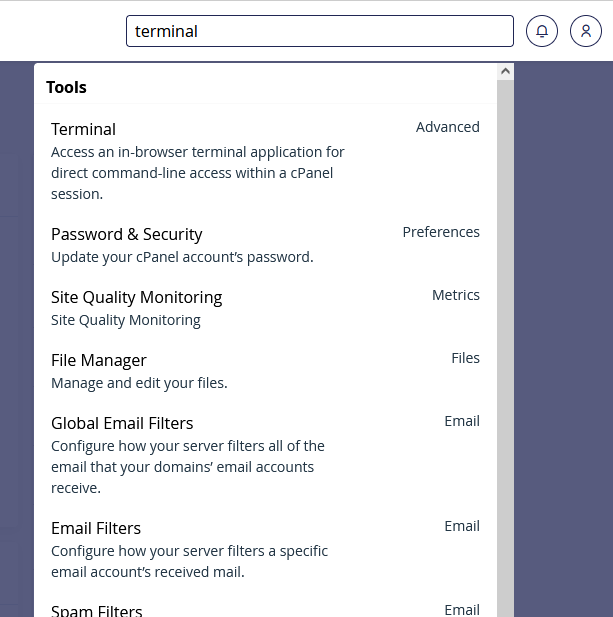
Search Tools
General Information
এবার আমরা General Information উইজেড সম্পর্কে জানব।
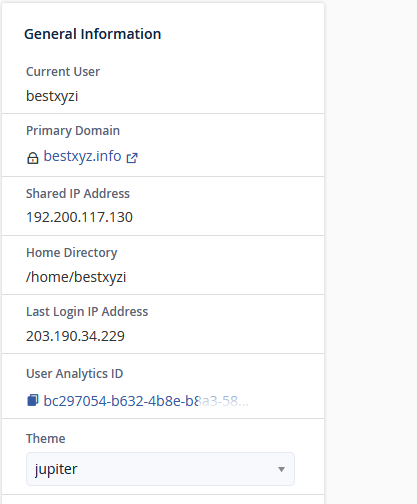
General Information
১. Current User: এখানে আপনারা ইউজারনেম দেখতে পারবেন।
২. Primary Domain: এখানে আপনারা হোস্টিং এর সাথে কোন মেইন ডোমেইন অ্যাড করা তা দেখতে পারবেন।
৩. Shared IP Address: এখানে সার্ভার আইপি অ্যাড্রেস দেখতে পারবেন।
৪. Home Directory: আপনার ওয়েবসাইট File Manager এর কোন ডাইরেক্টরিতে রাখা আছে তা দেখতে পারবেন।
৫. Last Login IP Address: কোন আইপি দিয়ে cPanel এ লগইন করছেন, সেই আইপি দেখতে পারবেন।
৬. User Analytics ID: cPanel-এ, ইউজার অ্যানালিটিক্স আইডি সাধারণত Google অ্যানালিটিক্সের সাথে যুক্ত অনন্য শনাক্তকারীকে বা আপনার ওয়েবসাইটের সাথে একত্রিত করা অন্য কোনো অ্যানালিটিক্স পরিষেবাকে বোঝায়। এই আইডিটি ওয়েবসাইট ট্র্যাফিক, অন্যান্য প্রাসঙ্গিক মেট্রিক্স ট্র্যাক এবং বিশ্লেষণ করতে ব্যবহৃত হয়।
7. Theme: এখান থেকে cPanel এর থিম সিলেক্ট করতে পারবেন। বর্তমানে শুধু Jupitar থিম অ্যাভেইলেবল।
Server Information
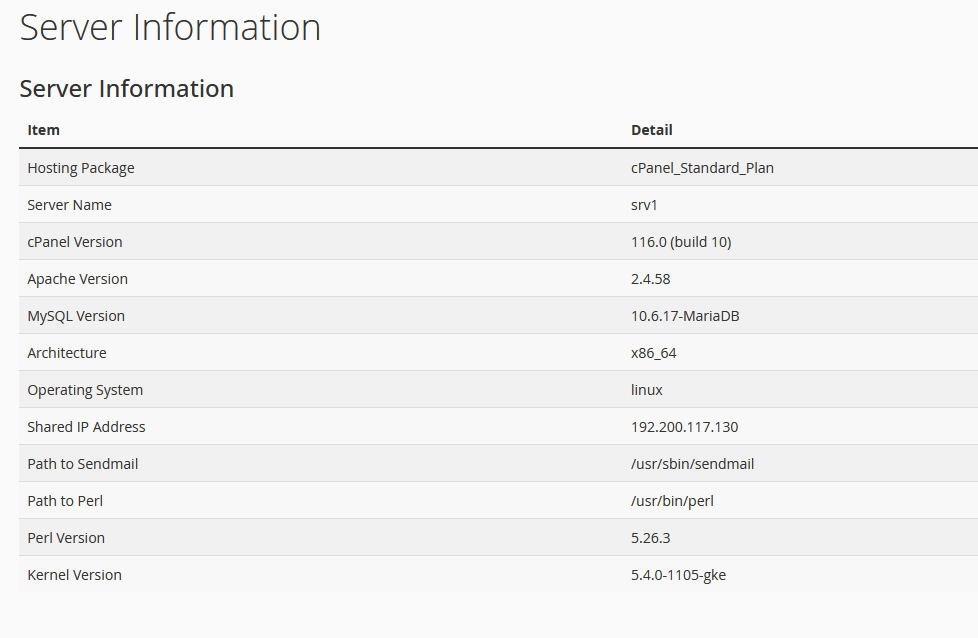
Server Information
এখানে আপনারা সার্ভারের ফুল ইনফরমেশন পাবেন। এখানে Server Name, cPanel Version, Apache Version, MySQL Version, Operating System ইত্যাদি দেখতে পারবেন।
Statistics
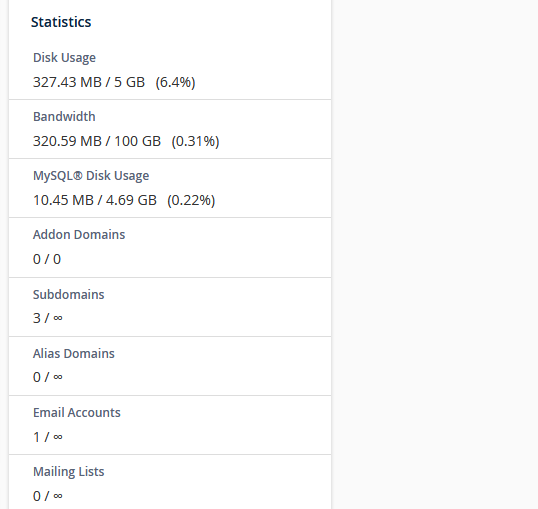
cPanel Statics
এখানে হোস্টিং এর Disk Usage, Bandwidth, MySQL® Disk , CPU কতটুকু ইউজ হয়েছে তা দেখতে পারবেন। এছাড়াও Addon Domains, Subdomains, Alias Domains, Email Accounts ইত্যাদি কতগুলো ক্রিয়েট করতে পারবেন তা দেখতে পারবেন।